İMessage’da Metin Mesajı Gönderme Nasıl Planlanır
Hiç gecenin bir yarısı uyanıp sabah birine mesaj göndermeniz gerektiğini hatırladığınız oldu mu? Herkesin başına gelir. Modern uygulamaların çoğu gecikmeli mesaj göndermeye izin verse de, iMessage’da bu özellik hâlâ yok. Neyse ki, iMessage’ları programlamanın hala bir yolu var. İşte bilmeniz gerekenler. iMessages Nasıl Planlanır? İPhone’daki normal Mesajlar uygulamasının bir iMessage planlama seçeneği yoktur (yazma sırasında). […]

Hiç gecenin bir yarısı uyanıp sabah birine mesaj göndermeniz gerektiğini hatırladığınız oldu mu? Herkesin başına gelir. Modern uygulamaların çoğu gecikmeli mesaj göndermeye izin verse de, iMessage’da bu özellik hâlâ yok.
Neyse ki, iMessage’ları programlamanın hala bir yolu var. İşte bilmeniz gerekenler.
iMessages Nasıl Planlanır?
İPhone’daki normal Mesajlar uygulamasının bir iMessage planlama seçeneği yoktur (yazma sırasında). Bunu, üçüncü taraf uygulamalarını ne kadar sevdiğinize ve mesajı gönderdiğiniz günün saatine bağlı olarak çeşitli şekillerde gerçekleştirebilirsiniz.
Hatırlatıcılar aracılığıyla iMessage’ları planlayın
Bir mesajı planlamanın en basit yolu, bunu notlar aracılığıyla manuel olarak yapmaktır. iPhone için temel Hatırlatıcılar uygulamanız işinizi görebilir. Bu temel taslağı kullanabilirsiniz:
- Sol alttaki “+”ya basarak yeni bir hatırlatıcı oluşturun.
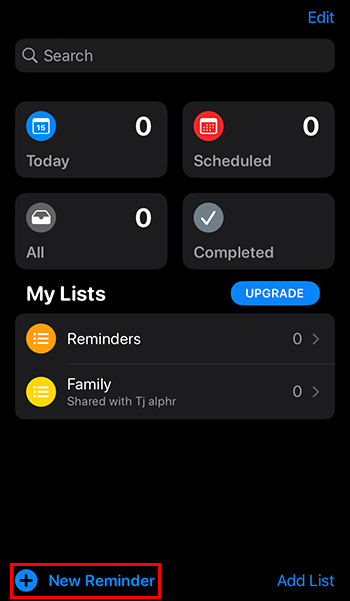
- Başlığı, bulabilmeniz için kişinin adı veya telefon numarası ile doldurun.

- “Notlar” kutusuna mesajı yazın.
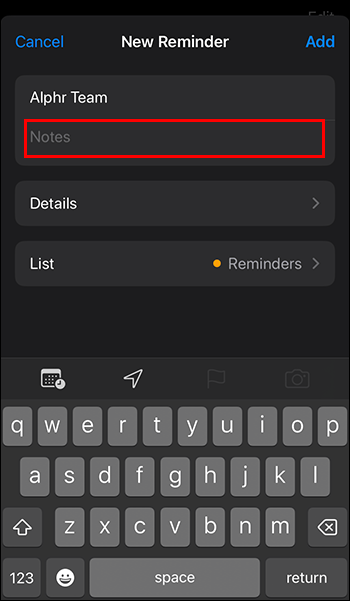
- Hatırlatıcıyı ayarlamak için “Ayrıntılar”ı seçin.
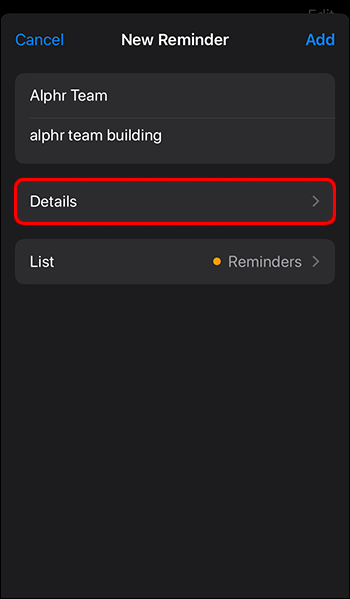
- “Tarih”i açın ve mesaj göndermeniz gereken günü seçin.
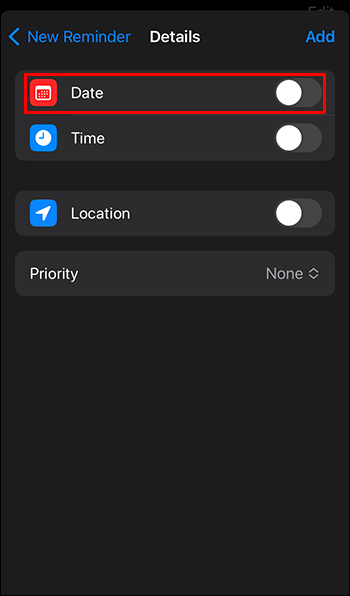
- “Zaman”ı açın ve mesaj göndermek istediğiniz zamanı seçin.
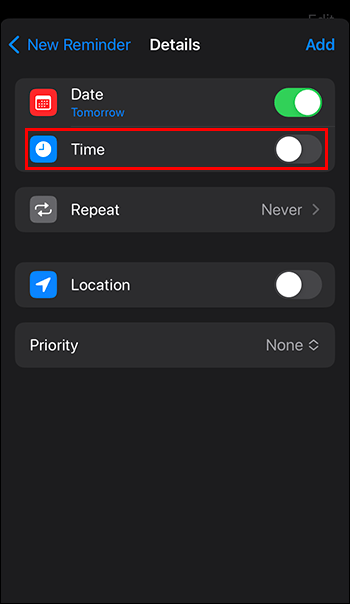
- Sağ üstteki “Ekle” seçeneğine dokunun.
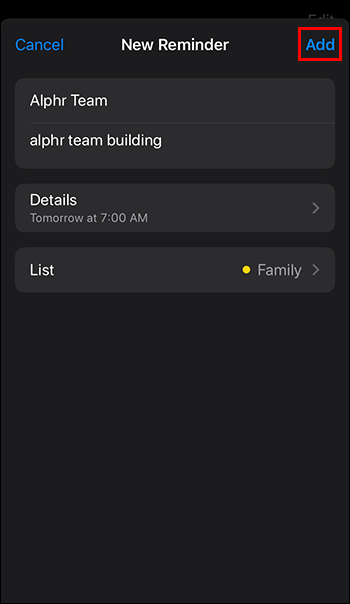
- İstenirse bildirim ayarlarını onaylayın.
Bir hatırlatıcı ayarlandığında, saat ve tarihte bir bildirim alırsınız. O zaman şunları yapabilirsiniz:
- Hatırlatıcıları açın.
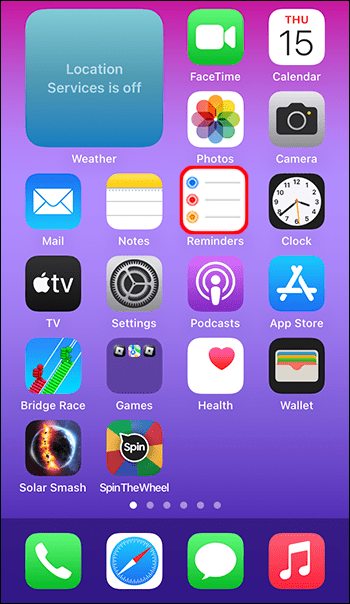
- Hatırlatıcının sağındaki “i” simgesini seçin.
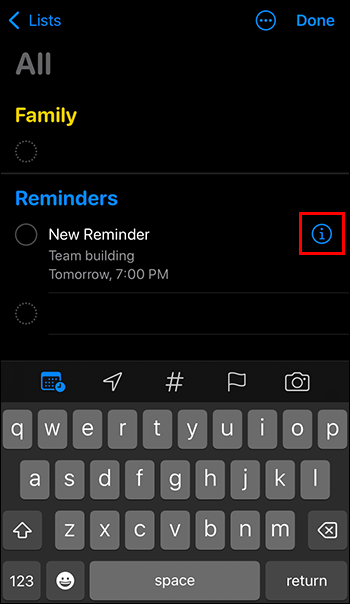
- Metni “Notlar” bölümünden iMessage’a kopyalayın (“Tümünü Seç” ve ardından “Kopyala” için metne iki kez dokunun).
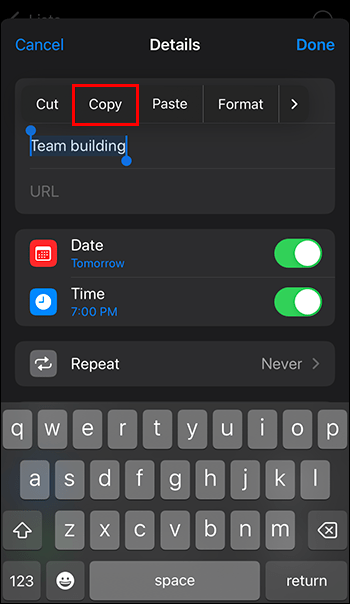
- Mesajlar’ı açın ve mesajı gönderdiğiniz kişiyi bulun.
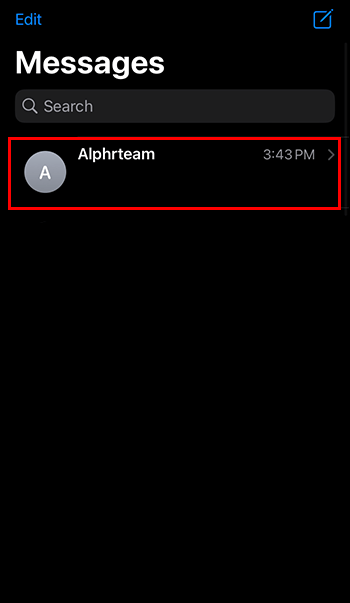
- Kopyaladığınız mesaj metnini yapıştırın (Kutuya basın ve basılı tutun ve “Yapıştır”ı seçin).
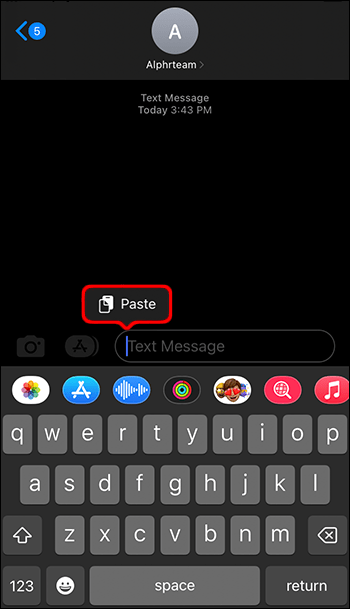
- iMessage’ı gönderin.
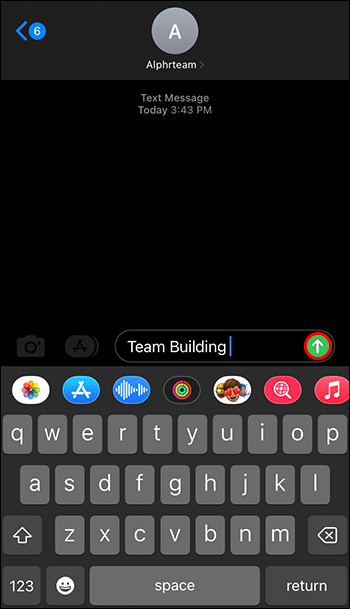
Bu yöntemin büyük bir dezavantajı, mesajı hala manuel olarak göndermeniz gerekmesidir. Bu, bildirim zili çaldığında telefonunuzun yanında olmanız gerektiği anlamına gelir.
Otomasyon aracılığıyla iMessage’ları planlayın
Bir mesajı planlamak için kullanabileceğiniz diğer bir yerleşik özellik, Hatırlatıcılarda Otomasyondur. Otomatik olarak bir mesaj göndermenizi sağlar, ancak her mesaj için ayarlamanız ve ardından iptal etmeniz gerekir. Ancak bu, ek manuel çalışma gerektirmeden ihtiyaç duyduğunuzda gönderilen mesajları planlamanın en basit yoludur.
Otomatik mesajı şu şekilde ayarlayabilirsiniz:
- Kısayolları açın ve alttaki Otomasyon sekmesine basın.
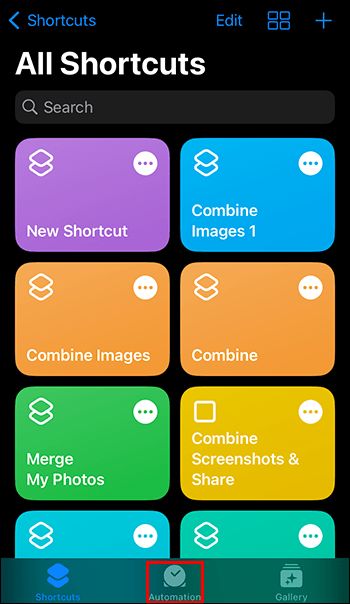
- “Kişisel Otomasyon Oluştur”u seçin.
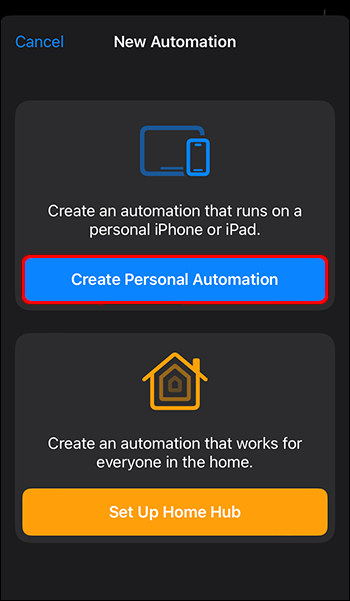
- “Günün Saati” üzerine dokunun.
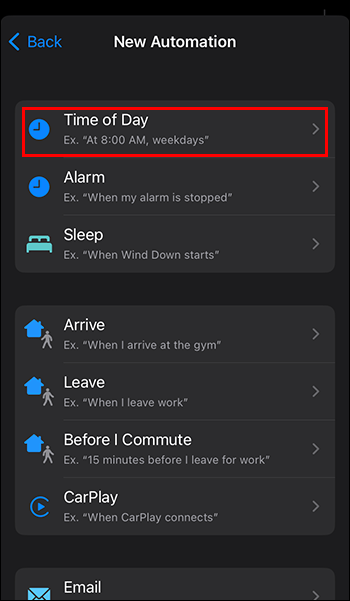
- Belirli bir Günün Saati seçin ve onay işaretinin altındaki saati seçin. Ayrıca Gün Doğumu veya Gün Batımı’nı da seçebilirsiniz, ancak bu daha az kullanışlı olabilir.
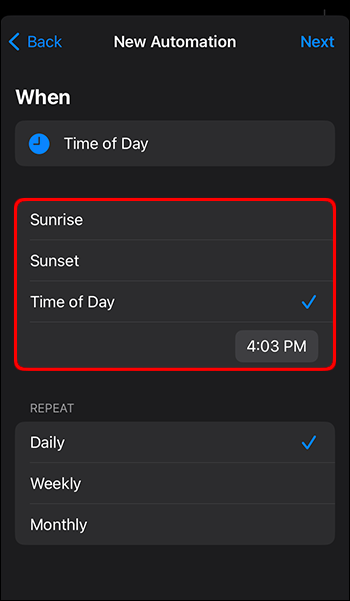
- “Tekrarla”nın altında “Haftalık”ı seçin ve haftanın gününü seçin (o günün mavi yanması gerekir, bu nedenle diğerlerinin seçimini kaldırın). Biraz daha önceden mesaj göndermeniz gerekiyorsa “Aylık” seçeneğini seçin ve ayın gününü seçin.
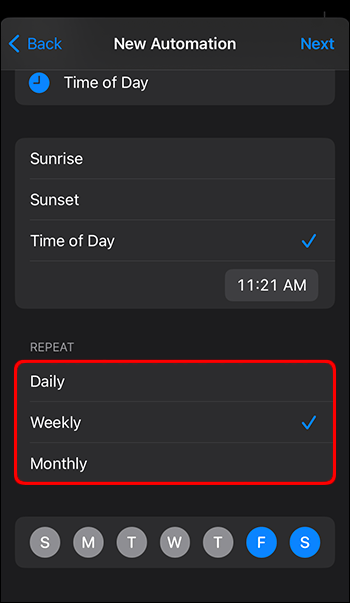
- Sağ üstteki “İleri” seçeneğine dokunun.
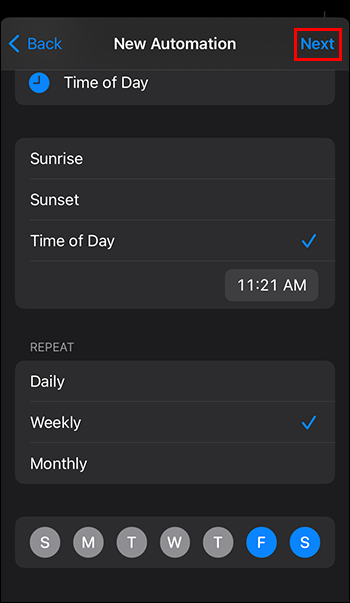
- “Eylemler”in altında “Mesaj Gönder”i seçin.
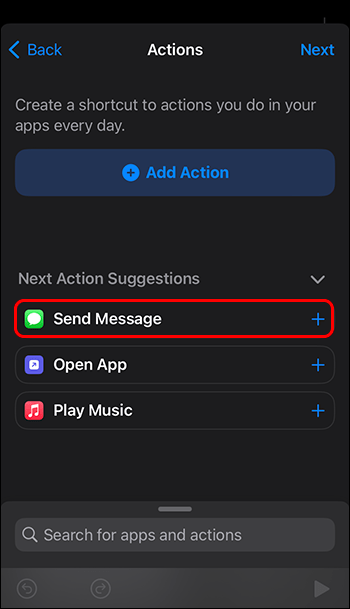
- “Mesaj” ve “Alıcılar” alanlarını doldurun.
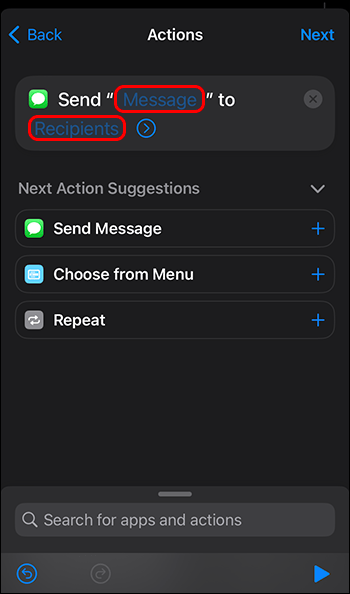
- “İleri”yi seçin.
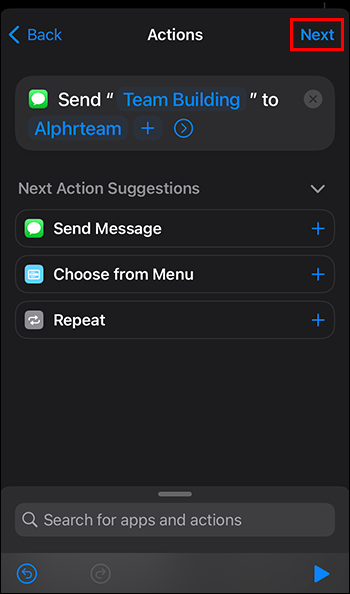
- “Çalışmadan Önce Sor” seçeneğinin işaretini kaldırın ve açılan menüde bunu onaylayın.
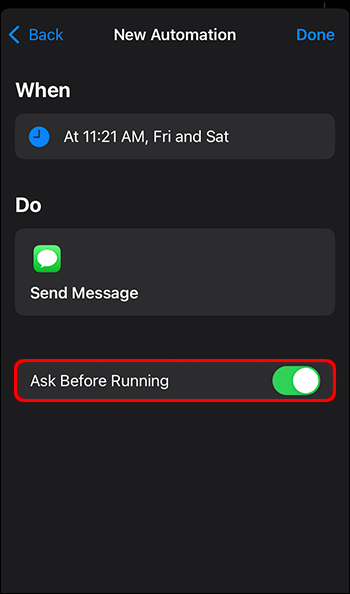
- “Çalıştırıldığında Bildir” seçeneğini değiştirin.
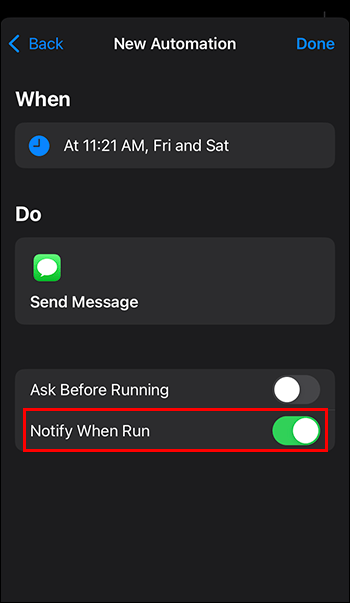
- Otomasyon görevine genel bakış ve “Bitti”yi seçin.
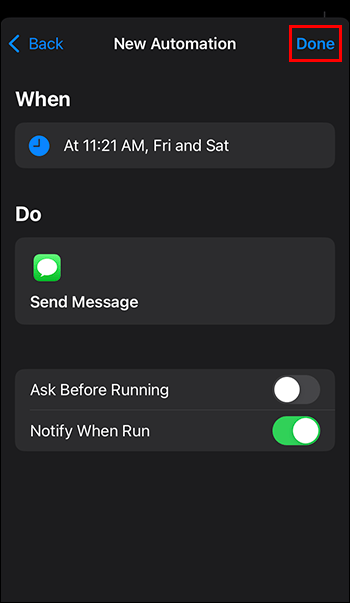
Görev ayarlandığında, telefonunuz iMessage’ı istenen zamanda gönderir. Ancak, kuruluma bağlı olarak, mesajı seçtiğiniz haftanın veya ayın her günü de tekrarlayacaktır.
Bundan kaçınmak için otomasyon görevini kaldırmanız gerekir. Mesajınızın gönderildiğine dair bildirimi aldıktan sonra (dolayısıyla daha önce “Çalıştırıldığında Bildir” düğmesi açıktır), yapmanız gerekenler şunlardır:
- Kısayollar ve Otomasyon’u açın.
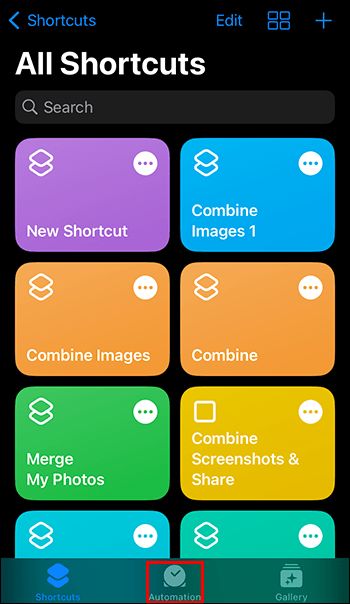
- İptal etmek istediğiniz görevi seçin.
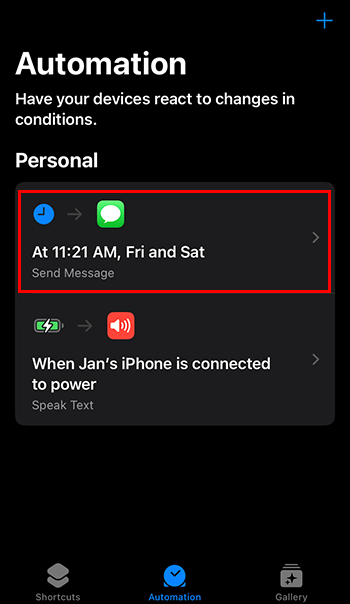
- “Bu Otomasyonu Etkinleştir” seçeneğini kapatın.
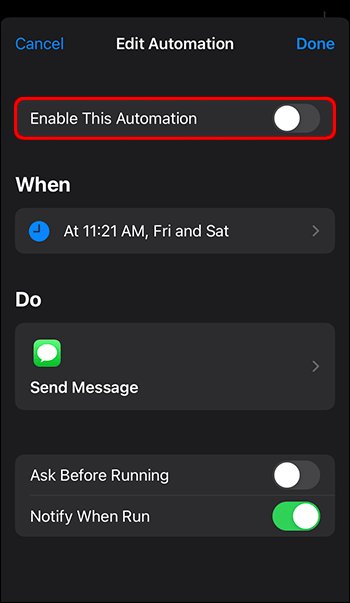
- Alternatif olarak, Otomasyon menüsünde sağdan sola kaydırarak otomasyon görevini silebilirsiniz.
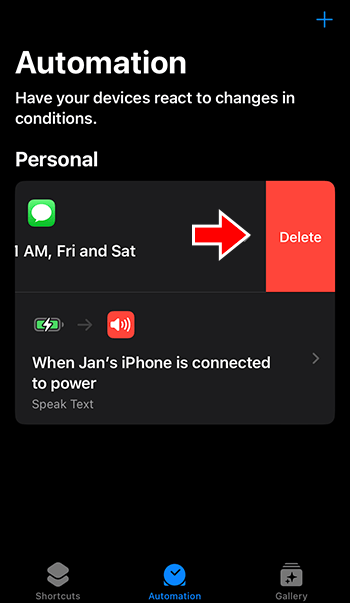
Otomatik görev devre dışı bırakıldığında (ancak kaldırılmadığında), bir sonraki mesaj planlamanız gerektiğinde bu otomasyon görevini düzenleyebilirsiniz. Görevin alanlarını (“Ne Zaman” ve “Yap”) düzenleyin ve diğer mesajlar için gerektiği şekilde görevi etkinleştirin veya devre dışı bırakın.
Üçüncü Taraf Uygulaması aracılığıyla iMessage’ları planlayın
Otomasyon seçenekleri arasında ileri geri gitme zahmetine girmeden bir mesaj planlamak istiyorsanız, App Store’dan indirebileceğiniz birkaç uygulama vardır.
Apple’ın sınırlamaları nedeniyle uygulamaların sizin adınıza mesaj gönderemeyeceğini unutmayın; bu nedenle bunların çoğu yalnızca bir hatırlatıcı veya görev oluşturmanıza izin verir. Yine de mesajı göndermeyi onaylamanız gerekecek.
planlanmış
Scheduled, planlama ve zamanlama için en popüler iOS uygulamalarından biridir ve mesajlar, notlar, hatırlatıcılar, takvim etkinlikleri ve daha fazlası için çalışır.
Temel uygulama ücretsizdir, ancak her ay yalnızca birkaç mesaj planlayabilmek gibi önemli bir kısıtlama listesiyle birlikte gelir. Ancak, yalnızca ara sıra planlanmış bir mesaj göndermeniz gerekiyorsa ve oynamak için birkaç özellik daha istiyorsanız, bu harika bir seçenektir.
Uygulama, mağazada nispeten düşük bir derecelendirmeye sahip olsa da, çeşitli özelliklere ulaşmak zordur ve son güncellemeler, incelemelerde belirtilen sorunların çoğunu çözmüştür.
Planlanmış, sizin adınıza mesaj gönderen Premium planlı tek seçenektir.
Moksi Messenger
Moxy, üzerindeki sınırlamalar göz önüne alındığında harika bir ücretsiz seçenektir. Sınırsız mesaj oluşturmanıza ve gönderilmeleri gerektiğinde programlamanıza olanak tanır.
Ancak otomatik olarak mesaj gönderemediği için size onaylamanız gereken bir bildirim gönderecektir. Bu, müsait olmadığınız zamanlar için bir mesaj planlamanın imkansız olduğu anlamına gelir (örneğin, gecenin bir yarısı siz uyurken).
Operatör Mesajlaşması
Bu, bir mesaj planlayıcının iPad dostu bir sürümüdür. Diğer ücretsiz seçenekler gibi, işlemi tamamlamak için uygun zamanda bir mesaj göndermeniz için size bir hatırlatma verir. Ücretsiz sürüm, aylık olarak nispeten cömert bir mesaj sınırı koyar.
Premium’a geçmek ayrıca sesli kontrolleri etkinleştirir, ancak yine de gerçek mesajı push bildirimi yoluyla gönderme gereksiniminizi sınırlar.
SSS
Planlanmış bir mesajın gönderimini iptal edebilir misiniz?
Otomasyon yoluyla bir mesaj gönderdiyseniz, orijinal Mesajlaşma uygulamanızı kullanmaya devam eder. Mesajı bulabilir, düzenleyebilir veya göndermeyi iptal edebilirsiniz (iOS 16 veya sonraki sürümlerde).
Üçüncü taraf bir uygulama kullanıyorsanız hangi süreçleri kullandıklarını öğrenmek için onların SSS ve Şartlarını inceleyin. Yerel Messenger’ı kullanıyorlarsa, süreç Otomasyon ile aynıdır.
iMessage’da bir metin planlayabilir misiniz?
Ne yazık ki hayır. Bir mesajın otomatik olarak gönderilmesini planlamak için Otomasyon uygulamasını kullanmanız gerekir. Çoğu üçüncü taraf uygulaması, zamanlamaya izin verseler bile otomatik olarak mesaj gönderemez.
Otomasyonla Hareket Halinde Gönderin
Otomasyon, iMessage planlamasını kurmanın ve günün hangi saati olursa olsun kişilerinize mesaj göndermenin en iyi yoludur. Ancak, daha sonra görevi devre dışı bırakmayı unutmayın, aksi takdirde onları mesajlarla spam yapma riskini alırsınız (amacınız bu değilse).
Bir iMessage programlamanın ve otomatik olarak göndermenin daha kolay bir yolunu buldunuz mu? Aşağıdaki yorumlarda bize bildirin.














